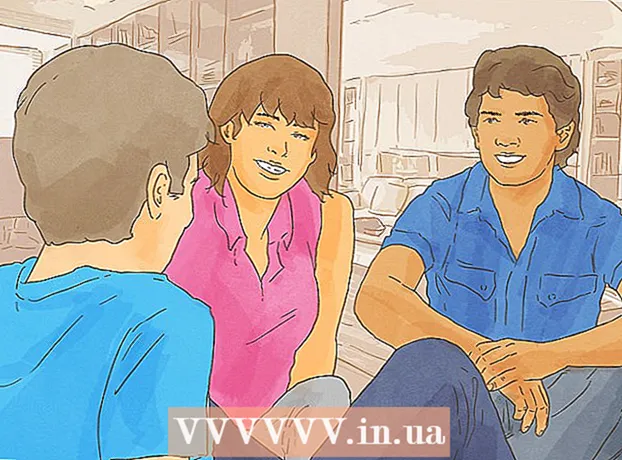Muallif:
Florence Bailey
Yaratilish Sanasi:
22 Mart Oyi 2021
Yangilanish Sanasi:
1 Iyul 2024

Tarkib
Ushbu maqolada sizga Windows Explorer yordamida ikkita papkaning mazmuni va o'lchamlarini solishtirish ko'rsatiladi.
Qadamlar
 1 Ustiga bosing ⊞ G'olib bo'ling+E.File Explorer -ni ochish uchun.
1 Ustiga bosing ⊞ G'olib bo'ling+E.File Explorer -ni ochish uchun. 2 Uning tarkibini ko'rsatish uchun birinchi papkani ikki marta bosing.
2 Uning tarkibini ko'rsatish uchun birinchi papkani ikki marta bosing. 3 Oynani o'ngga suring. Buning uchun oynaning yuqori qismidagi menyu satrini ushlab turing va ekranning o'ng tomoniga suring. Endi oyna ekranning o'ng yarmini egallaydi.
3 Oynani o'ngga suring. Buning uchun oynaning yuqori qismidagi menyu satrini ushlab turing va ekranning o'ng tomoniga suring. Endi oyna ekranning o'ng yarmini egallaydi.  4 Ustiga bosing ⊞ G'olib bo'ling+E.boshqa Explorer oynasini ochish uchun.
4 Ustiga bosing ⊞ G'olib bo'ling+E.boshqa Explorer oynasini ochish uchun. 5 Ikkinchi papkani ikki marta bosing.
5 Ikkinchi papkani ikki marta bosing. 6 Oynani chapga torting. Oynaning yuqori qismidagi menyu satrini ushlab turing va ekranning chap tomoniga suring. Shunday qilib, bitta papkaning tarkibi chapda, ikkinchisi esa o'ngda ko'rsatiladi.
6 Oynani chapga torting. Oynaning yuqori qismidagi menyu satrini ushlab turing va ekranning chap tomoniga suring. Shunday qilib, bitta papkaning tarkibi chapda, ikkinchisi esa o'ngda ko'rsatiladi. - Barcha ma'lumotlarni aks ettirish uchun monitor o'lchamiga va ekran o'lchamiga qarab derazalarning o'rnini o'rnating.
 7 Yorliqqa o'ting Ko'rinish ikkala derazaning yuqori qismida.
7 Yorliqqa o'ting Ko'rinish ikkala derazaning yuqori qismida.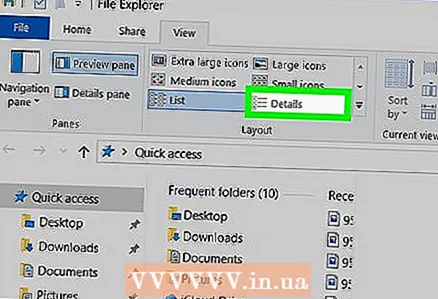 8 Ikkala papkada ko'rsatish usulini o'zgartiring Tarkib "Struktura" panelidan. Bu sizga har bir fayl va pastki jild haqida, shu jumladan fayl turiga (fayl papkasi, video, rasm) qo'shimcha ma'lumotni ko'rsatadi.
8 Ikkala papkada ko'rsatish usulini o'zgartiring Tarkib "Struktura" panelidan. Bu sizga har bir fayl va pastki jild haqida, shu jumladan fayl turiga (fayl papkasi, video, rasm) qo'shimcha ma'lumotni ko'rsatadi. - Agar papkada pastki papkalar bo'lsa, ularning har birining yonida oxirgi o'zgartirish sanasi bo'ladi.
 9 Taqqoslangan papkalardan biridagi bo'sh joyni o'ng tugmasini bosing. Ekranda qalqib chiquvchi menyu paydo bo'ladi.
9 Taqqoslangan papkalardan biridagi bo'sh joyni o'ng tugmasini bosing. Ekranda qalqib chiquvchi menyu paydo bo'ladi. 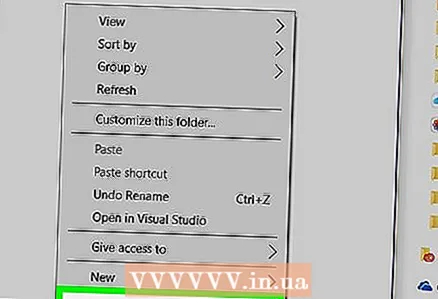 10 Iltimos tanlang Xususiyatlarijoriy papkaning umumiy hajmini ko'rsatish uchun.
10 Iltimos tanlang Xususiyatlarijoriy papkaning umumiy hajmini ko'rsatish uchun. 11 Boshqa papkadagi bo'sh joyni o'ng tugmasini bosing. Endi ularni solishtirish uchun ikkinchi papkaning hajmini ko'rsating.
11 Boshqa papkadagi bo'sh joyni o'ng tugmasini bosing. Endi ularni solishtirish uchun ikkinchi papkaning hajmini ko'rsating.  12 Iltimos tanlang Xususiyatlariikkala papkaning o'lchamlarini yonma -yon ko'rsatish.
12 Iltimos tanlang Xususiyatlariikkala papkaning o'lchamlarini yonma -yon ko'rsatish.